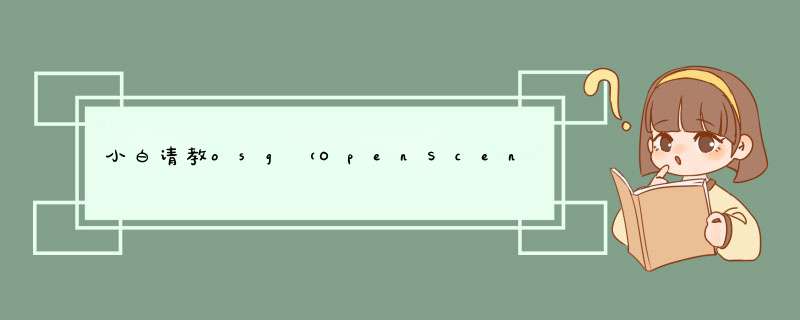
1、下载源码:
在http://www.openscenegraph.org/projects/osg/wiki/Downloads下载稳定版本的源代码或预编译包。
source code为源代码,可以用CMAKE工具生成.sln的解决方案;
binaries为预编译包,预编译包不是openscenegraph官方直接维护,而是有其他爱好者上传,可能会有隐患,最好是从源代码进行编译。
版本说明:<主版本号>.<副版本号>.<修订号>
主版本号高的,功能丰富;副版本号为偶数的为正式版本,比较稳定;副版本号为奇数的为开发者版本,有新特性和功能,但会存在未解决的兼容性和效率问题;开发者版本和正式版本是同步发行的。
下载文件为:OpenSceneGraph-2.8.0.zip
2、下载Cmake工具:
在http://www.cmake.org/cmake/resources/software.html中下载CMake工具cmake-2.8.2-win32-x86.exe。
3、下载SVN软件(用于下载源码或第三方库,有的版本不需要此软件,可直接下,根据情况定):
在http://tortoisesvn.tigris.org/下载TortoiseSVN。
4、下载第三方库Dependencies,http://www.openscenegraph.org/projects/osg/wiki/Downloads/Dependencies,
“VisualStudio 8 (2005) SP1 - svn access directory ”
5、下载示例:
在http://www.openscenegraph.org/projects/osg/wiki/Downloads/SampleDatasets中下载示例数据文件OpenSceneGraph-Data-2.8.0.zip 。
二、安装
1、安装cmake工具
2、在某盘符下建立osg文件夹,在该文件夹中放置源码文件、第三方文件和示例文件。
3、运行cmake,
第一行(where is the source code)输入osg文件夹中的源码文件;
第二行(where to build the binaries)输入一个新文件夹名及地址,如osg/build_osg;
点configure,选择所用的编译器版本,即c++版本;
点grouped,选择build项,选择build_osg_examples和build_osg_wrappers
选择cmake项,设置cmake_install_prefix的位置(用于存放编译完的各种模块文件,如库文件、可执行文件和头文件)
点configure,点advanced,选上build_mfc_example
点configure,
点generate,完成。
此时在osg/build_osg文件中生成了对应编译版本的.sln文件。
4、用c++编译器打开该.sln文件,在解决方案管理器窗口中的all_build上右击,选“生成”,将在osg/build_osg中生成几个G的文件。
在install上右击,选“生成”,将在第三步中cmake_install_prefix设置的文件夹中生成编译完的各种模块文件(如库文件、可执行文件和头文件)。
三、设置环境变量
我的电脑-属性-高级-环境变量
系统变量
OPENSCENEGRAPH_VERSION=2.8.0
OSGDIR=D:\Program Files\OpenSceneGraph
PATH新增:%OSGDIR%\bin
%OSGDIR%\bin\osgPlugins-%OPENSCENEGRAPH_VERSION%
OSG_FILE_PATH=%OSGDIR%\data
OSG_NOTIFY_LEVEL=INFO
四、简单测试
在控制台下输入osgviewerd cow.osg
五、建立工程环境
1、使VS支持无扩展名头文件的高亮显示。
进入visual studio,选择Tools-Options,选text editor-file extension,在下面的map extensionless files to选项选择microsoft visual c++。
2、构建基于OSG开发的工程。
1)建一个工程
2)在project-properties中选择configuration properties-c/c++,在additional include directories中输入“$(OSGDIR)\include”。
3)选择configuration properties-linker,在additional library directories中输入“$(OSGDIR)\lib”。
4)选择configuration properties-linker-input,打开additional dependencies窗口,准备配置输入的依赖库文件名称。如OpenThreadsd.libosgd.libosgDBd.libosgUtild.libosgGAd.libosgTextd.libosgViewerd.lib
注意:Debug版本的工程和Release版本的工程所依赖的OSG库文件类型相同,但名称有区别.Debug版本的文件名末尾有"d"标识。根据用户需要的不同,还可以添加其他库依赖文件,这些文件在osg的lib文件夹中。
OK,现在可以编代码,编译、调试,输出效果了,体会OSG渲染引擎的强大吧
OSG中相机是一种节点,osg::Cramera节点,用来实现视点的变换。视点变化矩阵又称观察矩阵,视点矩阵负责将世界坐标系下的物体变换到相机坐标系中。同时,相机节点负责构建观察的投影矩阵和窗口矩阵,并将他们合并为MVPW矩阵,实现三维场景向二维平面的映射;并通过观察矩阵、投影矩阵、窗口矩阵的不断变化,最终在计算机屏幕上实现三维浏览和交互漫游得到要求。系统:macOS 10.13
Xcode:10.1
Cmake:3.11(https://cmake.org/download/)
OSG:3.6.1(http://www.openscenegraph.org/index.php/download-section/stable-releases)
OSGEarth:2.10(https://github.com/gwaldron/osgearth/tree/2.10)
3rdParty:https://pan.baidu.com/s/1Z9Hx912VOZgo4h8cgSiCRQ 密码:4tsk
新建一个文档,将3rdParty、OSG、OSGEarth文件都放入
打开Cmake,点击Tools--How to install For Command Line Use
开始编译OSG,这里说一下,OSG的文档写得很友好,打开里面的readme.md按照他的CMAKE Command就可以,如果想要用CmakeGUI一条一条设置也可以,但是最好设置一条就Configure一下,解决掉红色提醒后再Generate。
这里仅介绍使用终端以命令行方式去Build:
cd 进你的OpenSceneGraph3.6.1文件夹,THIRDPARTY_PATH的路径就是你的3rdparty文件路径,IPHONE_SDKVER和IPHONE_VERSION_MIN可以按照你的Xcdoe版本自己设置,显示完成后打开OpenSceneGraph.xcodeproj,添加New Scheme,选择All Build,使用Release Build。如果需要跑OSG的DEMO,选择Target--example_osgViewerIPhone--Build Settings--Other Linker Flags--Release 删除oepngGl 以及上面的-framework,Build。
如果你用的是Xcode10以上,可能会在编译Pthread.cpp的时候报错,可以将错误的地方注释掉不影响编译,当然你也可以选择较低的Xcode版本,这样比较稳定
cd 进入osgearth文件夹,在终端输入以下命令:
同样,将文件位置改为你自己的位置即可,打开project文件,选择文件----projectSetting---buildSystem 选择legacy build system,将build模式该为release,选择example目标build,静待完成。
欢迎分享,转载请注明来源:内存溢出

 微信扫一扫
微信扫一扫
 支付宝扫一扫
支付宝扫一扫
评论列表(0条)